当前位置:首页 > 商业/管理/HR > 信息化管理 > 通讯组和查询组的使用
用通讯组实现邮件列表大家知道ActiveDirectory中组的类型分为两种,安全组和通讯组。安全组可以分配权限,通讯组不能分配权限。那通讯组有什么用呢?通讯组可以作Exchange的邮件列表使用。如果没有Exchange,你就没有必要部署通讯组,可以说通讯组就是专为Exchange设计的。邮件列表不是个新鲜事物,一个邮件列表中包括了若干邮件接收对象,只要给邮件列表发封邮件,列表内的每个邮件接收对象都能收到这封信,垃圾邮件发送者早就用上这种成本少见效快的工具了。当然,我们在日常工作中也是需要用到邮件列表的,试想一下,你要给单位的每个员工发一封邮件通知他们下午开员工大会,如果没有邮件列表,如果你单位的员工有5000人,呵呵….基于上述理由,Exchange很早就对邮件列表进行了支持,只不过在Exchange5.5.中,邮件列表和组是两个风马牛不相及的对象;而从Exchange2000开始,微软有了一个绝妙的创意,邮件列表和组完全接合起来了。只要给组分配一个邮件地址,那么这个地址就成了一个邮件列表,给这个列表发信,组内的所有邮件接收对象包括邮箱,联系人等都能收到。有了通讯组,你会感到邮件列表的实现是如此轻松,邮件列表和用户管理的关联是如此紧密。本文我们将介绍下列内容:一修改Exchange2003的工作模式二创建通讯组三创建基于查询的通讯组实验拓扑如下图所示:Florence是exchtest.com的域控制器,Berlin是exchange服务器,Istanbul是客户机一修改Exchange2003的工作模式Exchange2003安装后默认的工作模式是混合模式,这种模式可以和Exchange5.5.兼容,能照顾到用户原有的投资。但这种模式无法发挥Exchange2003的诸多新特性,因此,如果你的Exchange不需要考虑兼容性问题,建议你最好把Exchange2003的工作模式改为纯模式。在Exchange服务器上,开始-程序-MicrosoftExchange-系统管理器,右键点击组织(ITET)。选择属性,点击“更改模式”,同时选择“显示路由组”和“显示管理组”,如下图所示。确定后即可完成模式更改。二创建通讯组更改Exchange的工作模式后,我们来试着创建一个通讯组。通讯组名称是male,通讯组内准备包括公司内的所有男员工。在域控制器Florence上,打开ActiveDirectory用户和计算机,在选定的组织单位上,点击右键选择新建组,组的类型选择“通讯组”,组作用域选择“全局”接下来选择为组创建Exchange电子邮件地址,别名和组名一样。通讯组创建后,我们在组中添加成员,如下图所示打开Outlook,试试这个新创建的邮件列表。在Outlook中选择新建邮件,点击收件人,在收件人列表中可以看到我们刚创建的通讯组male,此时这个通讯组完全可以当作邮件列表使用。给列表发封信,看看通讯组内的用户是否都能收到信?三创建基于查询的通讯组上述方法中介绍的静态通讯组理解起来很简单,但使用时有不尽如人意之处,组内的成员需要手工编辑,缺少灵活性。假设单位内新来了一位男员工,那我们就必要把他手工加入到组里,否则就失去了准确性。能否让组内的成员动态变化,自动更新呢?可以,在Exchange2003的纯模式下,我们可以创建基于查询的通讯组。这种组内的成员由查询条件来动态决定,每次使用组时Exchange都要通过运算才能检索出组内的人员名单。基于查询的通讯组降低了管理成本,但加大了使用成本。下面我们来举个例子,我们准备创建一个基于查询的通讯组,组内的成员是公司各部门的经理。首先我们要在ActiveDirectory中正确填写用户属性,每个部门经理都要在职务上标明是经理,如下图所示。打开ActiveDriectory用户和计算机,在选定的OU上点击右键,选择新建“基于查询的通讯组”输入通讯组的名称接下来要设置查询参数,首先要选择查询范围,是在整个域内还是针对某个OU,在此我们选择针对一个OU进行查找。然后就要定义筛选参数,在此我们选择自定义筛选器,点击“自定义”在自定义的筛选器中,切换到高级标签,在字段中选择用户的工作职称是经理创建完成后,预览一下组内的成员是否正确。这样我们就得到了一个基于查询的通讯组,这个组内的成员不需要手工维护,每次使用时都依照查询条件动态生成。本文出自“岳雷的微软网络课堂”博客,请务必保留此出处http://
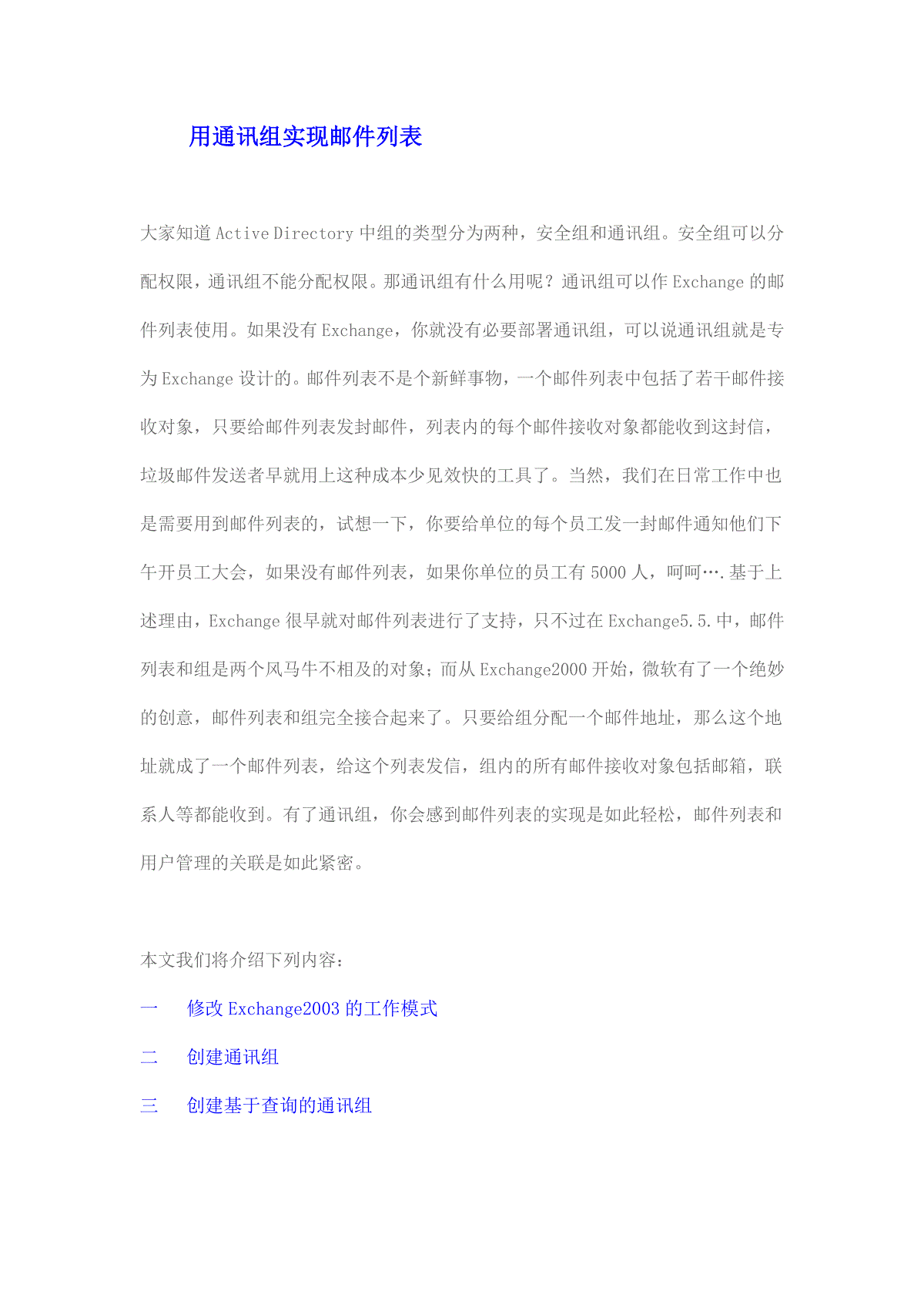
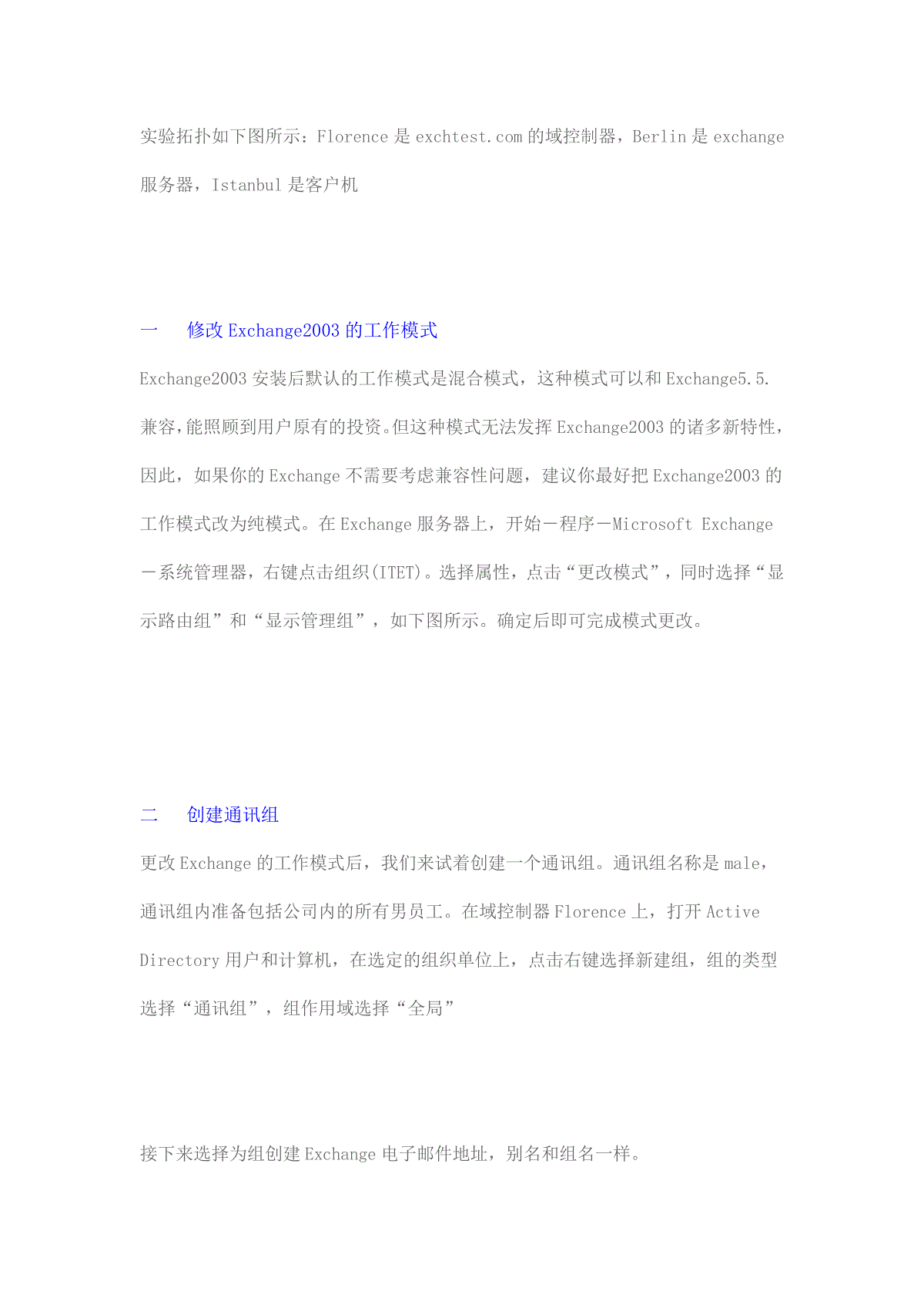
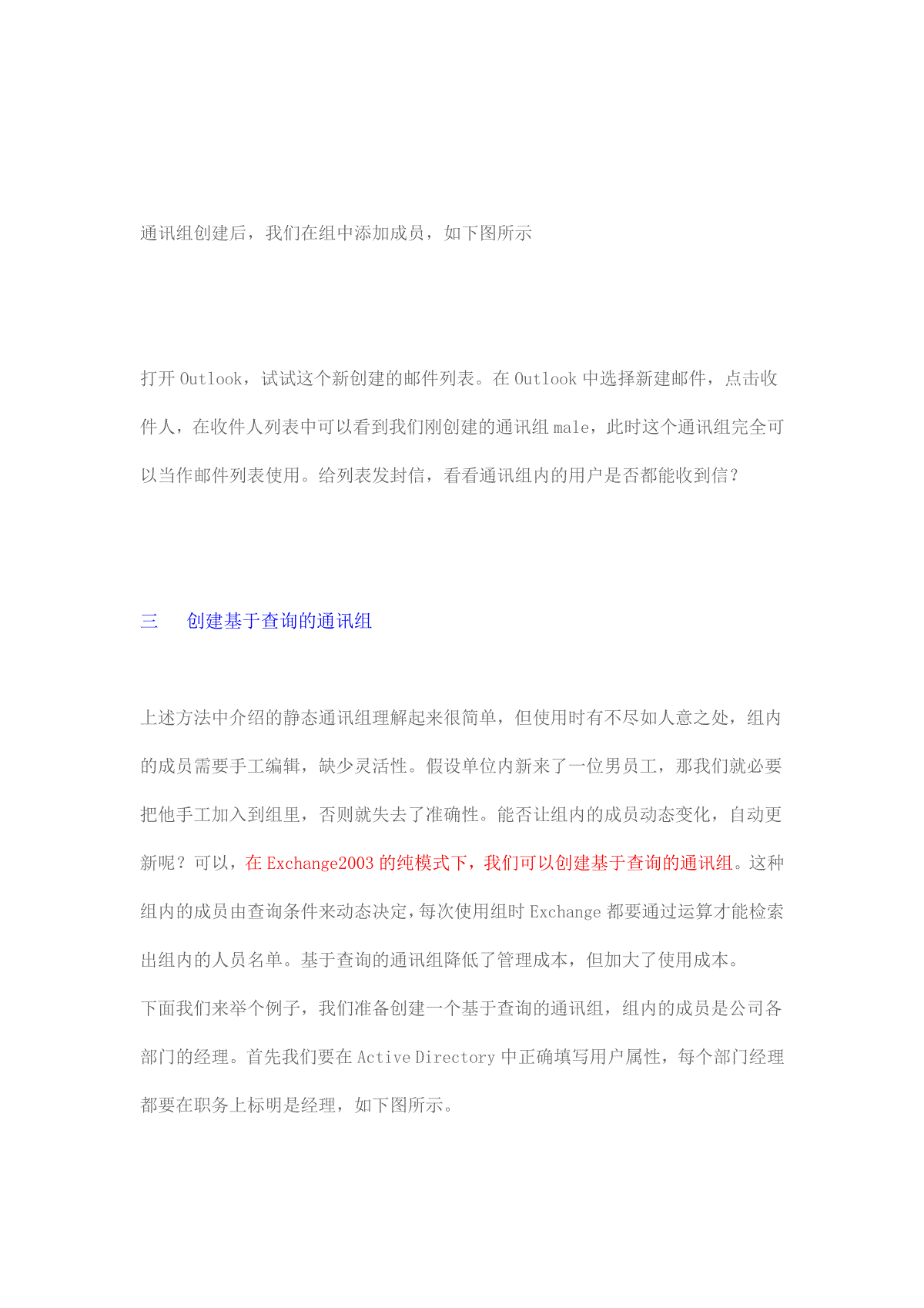
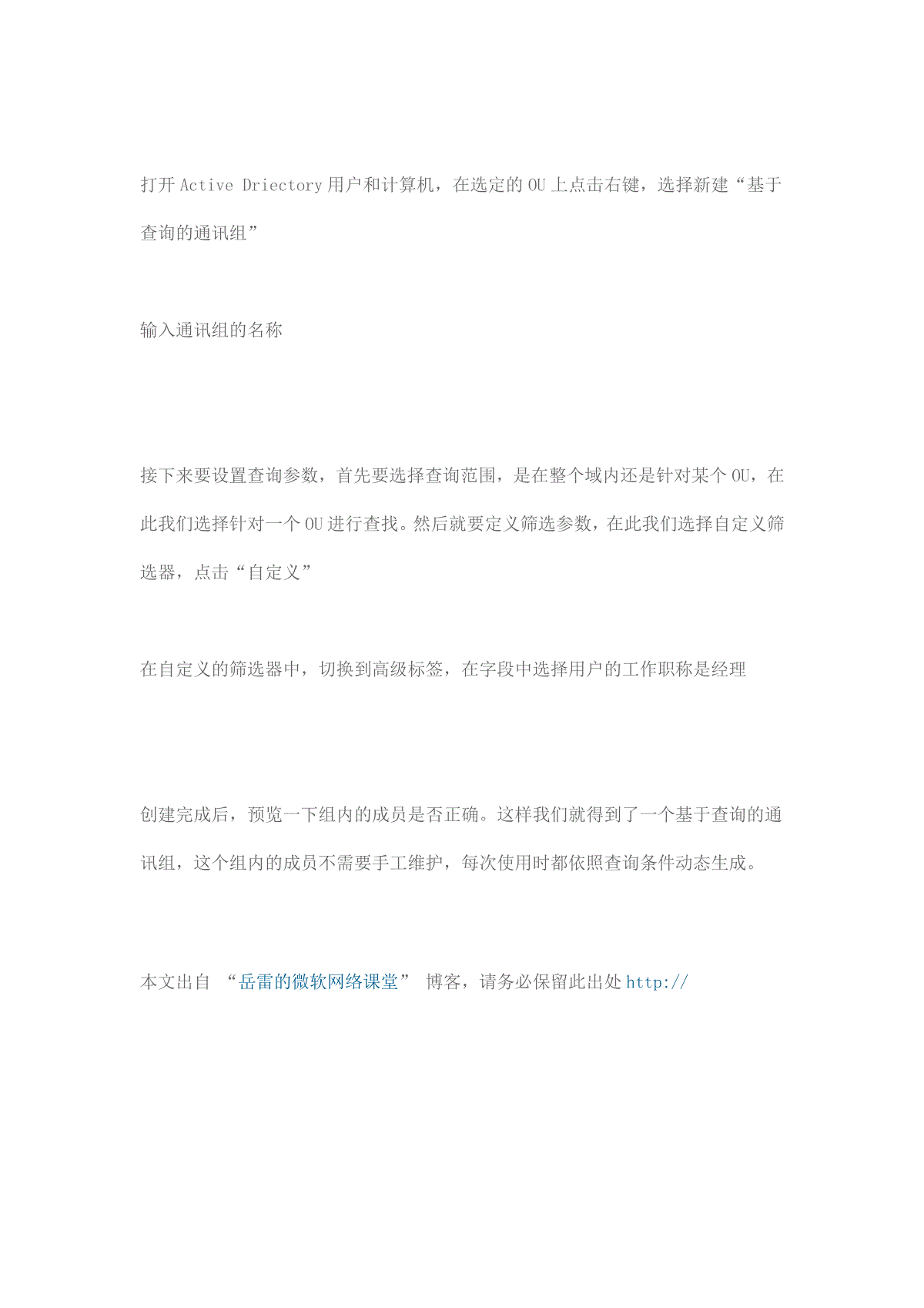
 三七文档所有资源均是用户自行上传分享,仅供网友学习交流,未经上传用户书面授权,请勿作他用。
三七文档所有资源均是用户自行上传分享,仅供网友学习交流,未经上传用户书面授权,请勿作他用。
本文标题:通讯组和查询组的使用
链接地址:https://www.777doc.com/doc-2007354 .html